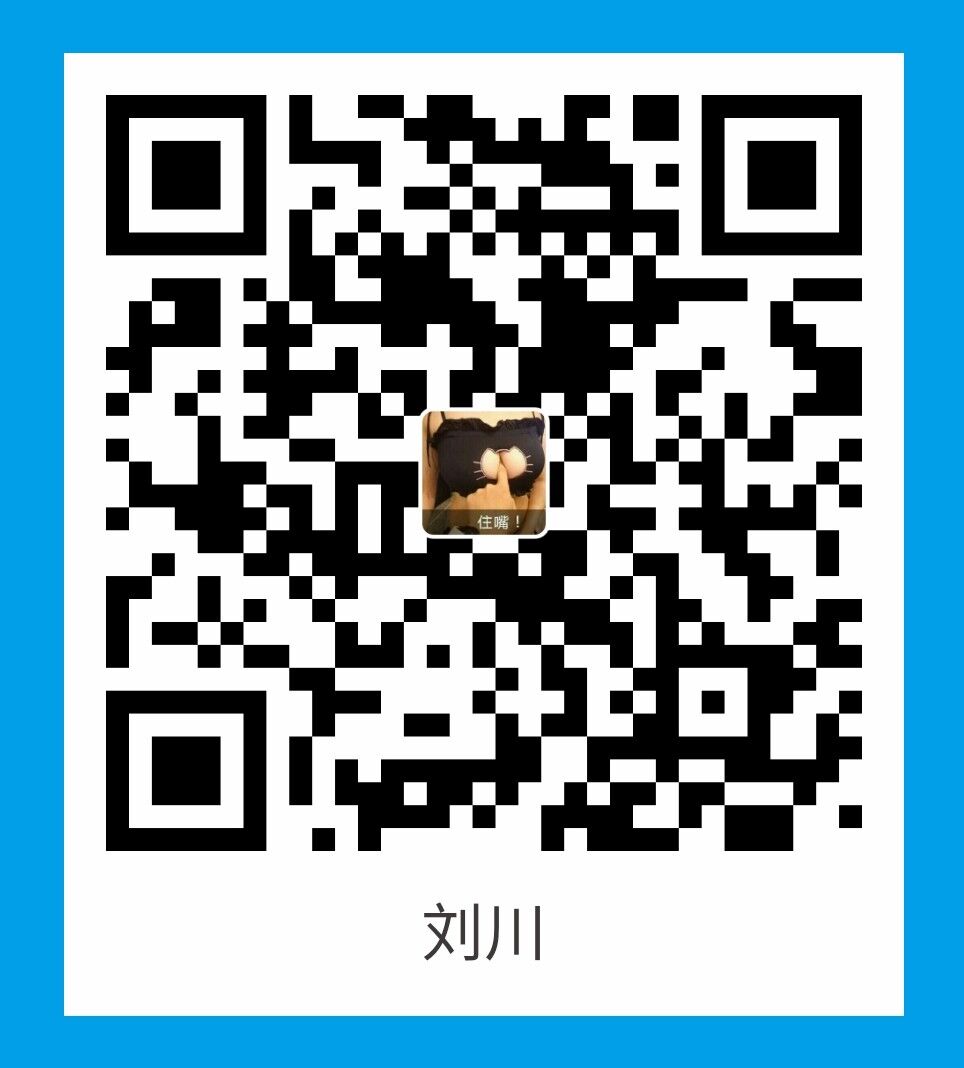一、使用Git Bash 生成一个新的SSH密钥
1、 打开 Git Bash.

2、 邮箱设置
粘贴下面的文字,替换成为你自己的邮箱。
Github SSH
Git SSH
这将使用所提供的电子邮件作为标签创建一个新的SSH密钥。 下面展示创建中:
等会你将看到下面步骤所示
3、文件存放位置以及文件名
当你被提示“输入一个文件保存的关键,“按回车。 这种接受默认文件位置。
如果想已经存在,则需要新建一个另外的名字的文件即可,这也会出现多个SSH存在的情况,请参考 三
4、密码以及确认密码
在提示符下,键入一个安全的密码。更多信息,见“使用SSH密钥的口令”。
看到上面输入一个密码,当然,你输入的密码是看不到任何效果的,确定密码后回车
上面是确认密码
5、
进入你的本地磁盘地址(由于默认,你可以按照下面的地址找到公钥、私钥)
二、实际操作展示
概述:
下面是我实际操作的截图,分享下:
如果上述步骤不明确,可以查看我这里的图片,这里给于详细解释:
红色 1 处,查询当前默认位置是否存在公钥、私钥,
红色 2 ,3 ,4 处,就是上面的第一部分所操作。
三、关于多个SSH密钥对存在的情况
场景:例如,我使用了Github的时候使用自己的邮箱,在自己公司使用公司邮箱,
那么这种情况就是一种很常见的情况,那么遇到这种情况我们要如何处理呢?别
着急,我们这里有方法
首先:Windows 进入密钥默认的路径下面,然后新建一个没有后缀名的 config 文件
其次:在文件内部输入以下代码
配置完成后,删除kown_host即可,在使用过程中,会自动根据配置文件来访问
注意:
1、如果有github,那么github的一定要使用 github.com
2、每次连接的时候会有一个提示框弹出,这个时候直接输入 yes 就可以了